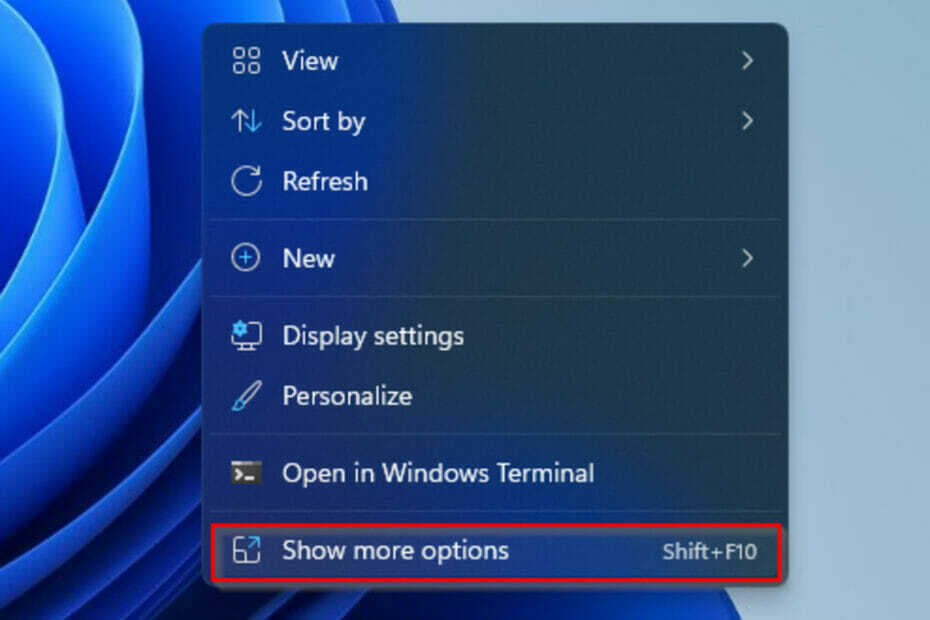Probeer deze oplossingen om de Aero-functies in Windows 11 in te schakelen
- Windows Aero gebruikt talloze animatie- en transparantie-effecten om de grafische gebruikersinterface op Windows-pc's aan te passen.
- Gebruikers kunnen de Windows Aero-functie in- en uitschakelen via de opdrachtprompt.
- Windows Aero werkt mogelijk niet op uw pc als de Desktop Windows Manager (DWM) en de transparantiefuncties niet zijn ingeschakeld.

Windows is een zeer aanpasbaar besturingssysteem met veel uiterlijkkenmerken die uw pc een uniek uiterlijk geven. Het Aero-thema is een van de functies die gebruikers kunnen gebruiken. Daarom laten we u zien hoe u Aero op Windows 11 kunt inschakelen. Gebruikers kunnen dat ook Windows-thema's downloaden vanaf hier.
Wat is het Windows Aero-thema?
Windows Aero (Authentiek, Energetisch, Reflectief en Open) is een GUI (Grafische Gebruikersinterface) geïntroduceerd voor Windows Vista en gevonden in Windows 7. Het helpt gebruikers de grafische effecten op hun pc te verbeteren.
Het Windows Aero-thema is echter een onderdeel van Windows Aero dat gebruik maakt van talloze
Windows-animaties en transparantie-effecten op uw pc. Het creëert transparante decoratie-effecten en ook verandert de achtergrondkleur van uw bureaublad, transparantie, helderheid en screensaver.Waarom werkt Windows Aero niet?
Een aantal factoren kunnen ervoor zorgen dat Windows Aero niet werkt op uw pc. Sommige zijn:
- Uw versie van Windows ondersteunt de Aero-functie niet: Windows Aero werkt niet op uw computer als de versie die erop draait dat niet doet. Gebruikers moeten dus bevestigen of hun Windows kan werken met de Aero-functie.
- Desktop Windows Manager is uitgeschakeld – De DWM is een component die helpt bij het creëren van een grafische gebruikersinterface (GUI) op Windows en het besturingssysteem in staat stelt visuele effecten te gebruiken. Windows Aero kan dus stoppen met werken vanwege Problemen met Windows Manager op het bureaublad op uw pc.
- Transparantie is uitgeschakeld – Windows Aero werkt mogelijk niet als de transparantie-effecten zijn uitgeschakeld op uw pc. Transparantie is een essentiële functie die nodig is om Aero te gebruiken, omdat het deze gebruikt voor transparantie-effecten. Windows Aero zal dus niet werken als het toegang heeft tot de optie voor transparantie-effecten.
- Problemen met Windows Aero-cache – Gebruikers kunnen problemen ondervinden bij het gebruik van Windows Aero als het cachebestand beschadigd is. Het heeft invloed op de prestaties en kan ervoor zorgen dat het niet meer werkt.
Hoe schakel ik Aero in of uit in Windows 11?
1. Aerolite in-/uitschakelen
- druk de ramen + E openen Bestandsverkenner en navigeer het volgende pad:
C:\Windows\Resources\Themes - Kopieer en plak het Aero-thema bestand naar een nieuwe locatie.
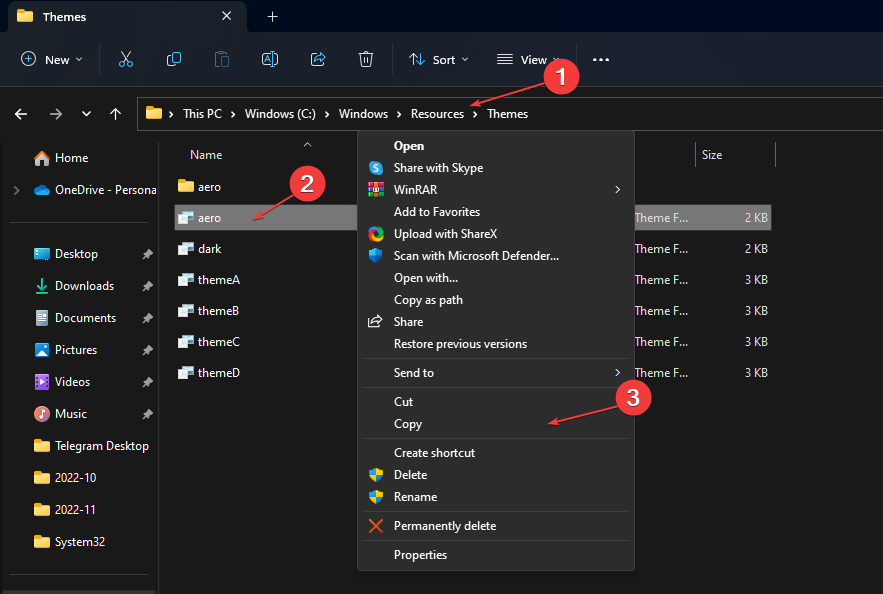
- Klik met de rechtermuisknop op de bestand, selecteer Hernoemen en wijzig het bestand van aero.thema naar aeroliet.thema.

- Klik met de rechtermuisknop op de bestand, Klik Openen met, en selecteer Kladblok.
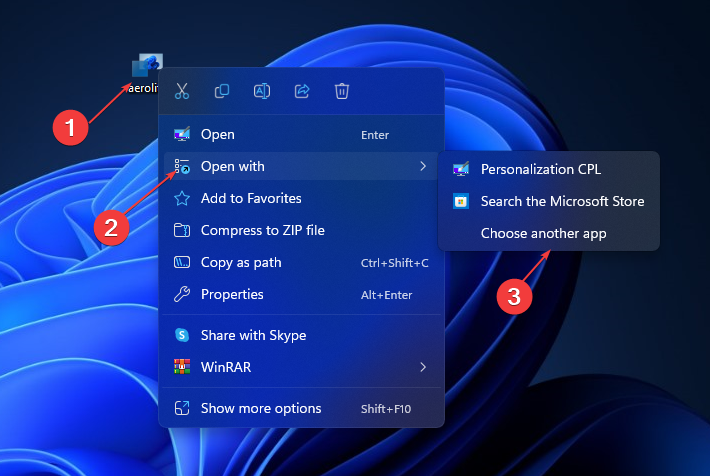
- Vervang de volgende regels:
; Windows - IDS_THEME_DISPLAYNAME_AERO_LIGHT,DisplayName=@%SystemRoot%\System32\themeui.dll,-2060metDisplayName=Aero Lite
- Vervang deze regel:
Path=%ResourceDir%\Themes\Aero\Aero.msstylesmetPath=%ResourceDir%\Themes\Aero\Aerolite.msstyles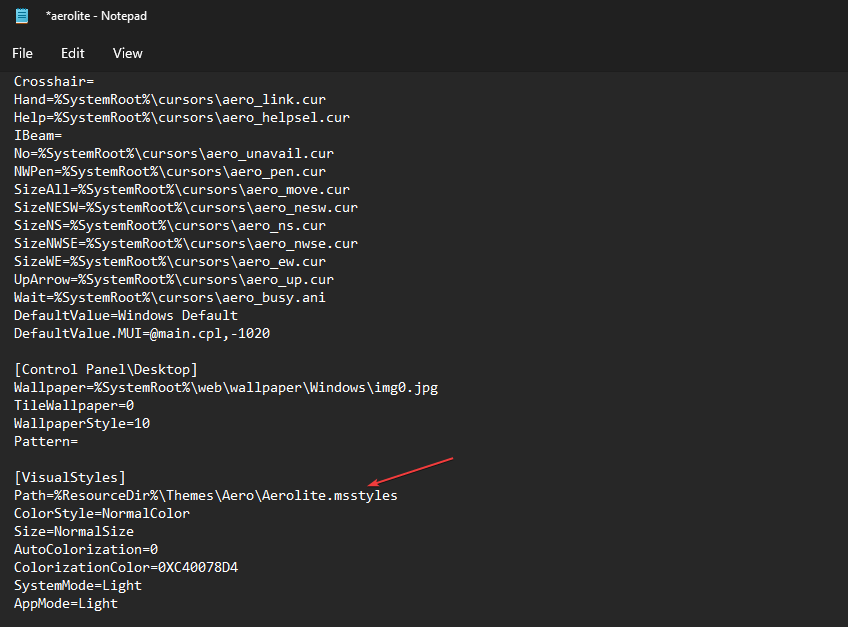
- Klik Bestand En Redden.
- Dubbelklik op de Aerolite.thema bestand om het thema in te schakelen.
Volg deze stappen om het Aero Lite-thema uit te schakelen:
- Druk eerst op ramen + I openen Instellingen.
- Selecteer Personalisatie en kies Thema's.
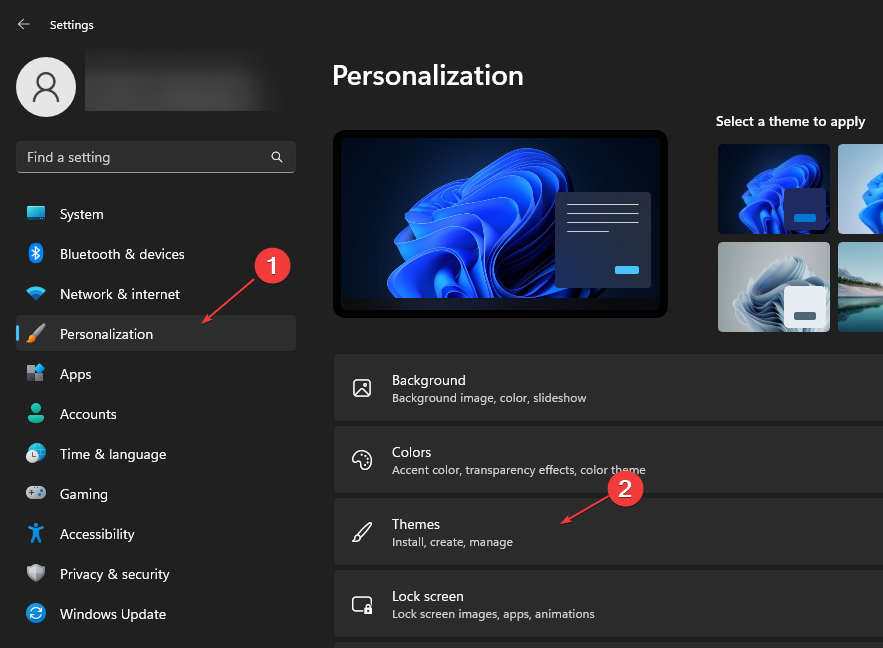
- Zoek de Aerolite-thema, klik met de rechtermuisknop en verwijderen Het.
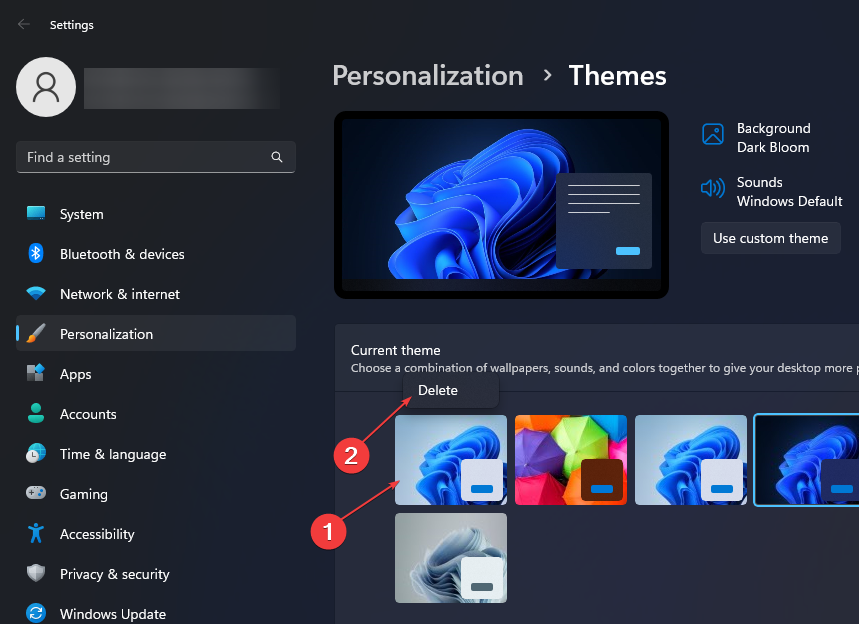
Bekijk ons artikel op wat te doen als thema’s blijven veranderen op Windows 11.
2. Schakel Aero Peek in/uit via Systeemeigenschappen
- druk de ramen + R sleutels om de te openen Run-dialoogvenster, typ sysdm.cpl en druk op Binnenkomen.
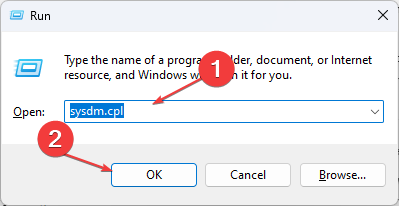
- Op de Systeem eigenschappen dialoogvenster, selecteert u de Geavanceerd tabblad. Klik vervolgens op de Instellingen knop onder de Prestatiegedeelte.

- Selecteer de Visuele effecten tabblad en zoek naar de optie Schakel Peek in.

- Klik Toepassen en dan OK.
- Start de pc opnieuw op.
- Oplossing: bestandssysteemfout (-2147163901) op Windows 11
- Configuratiescherm versus app Instellingen: welke moet u gebruiken?
- Oplossing: Wi-Fi werkt niet meer bij het aansluiten van een externe monitor
- Oplossing: Cursor blijft naar links bewegen tijdens het typen in Windows 11
- Hoe u taakbalkminiatuurvoorbeeld in Windows 11 kunt in- of uitschakelen
3. Aero Shake in-/uitschakelen
- druk de ramen + I sleutels om te openen Instellingen.
- Selecteer Systeem en klik Multitasking.
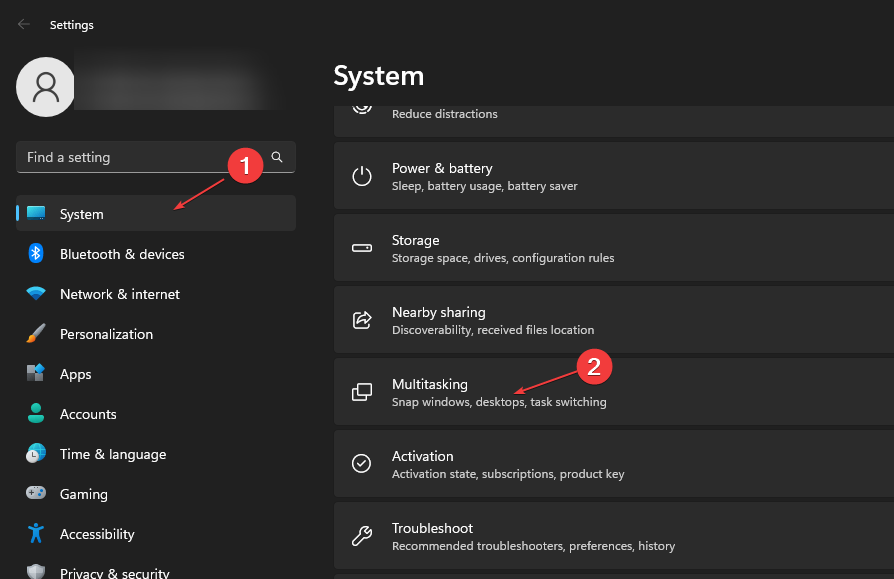
- Schakel het in of uit Titelbalk Windows schudt.
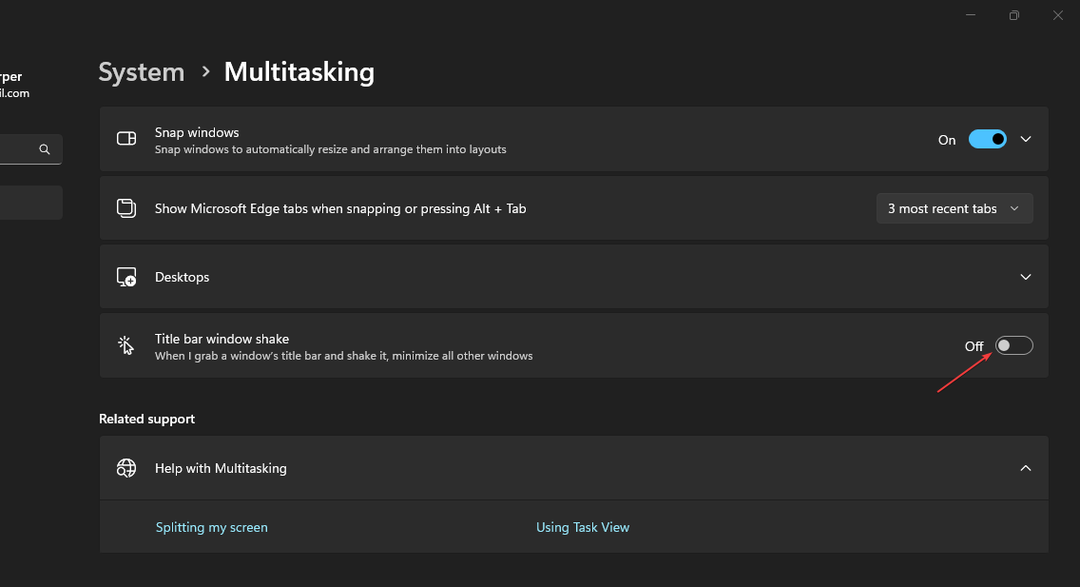
De Aero Shake is een andere functie die het bureaublad overzichtelijk maakt door een venster vast te pakken en te schudden om alle andere vensters op de achtergrond te minimaliseren.
De oorzaken kunnen echter bij veel Windows-computers variëren en zijn niet beperkt tot een specifieke Windows-versie.
Niettemin kunt u talloze problemen ondervinden met Windows-thema's en grafische aanpassingen. Daarom raden wij u aan dit te lezen hoe u kunt oplossen dat thema's niet synchroniseren op Windows 11.
Controleer ook hoe thema's van derden te installeren op Windows 10/11 en hoe u het probleem kunt oplossen Windows kan geen bestanden in het thema vinden fout op uw computer.
Als u nog vragen of suggesties heeft, kunt u deze in de reacties hieronder achterlaten.